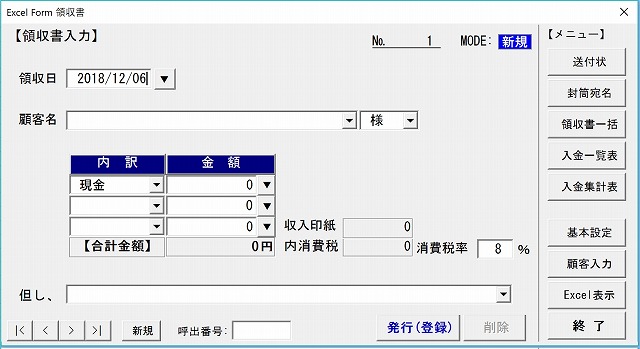
Excel Form 領収証は
マイクロソフトのエクセルで
作成できる領収証発行テンプレートです。
エクセル Form 領収証テンプレートの無料ダウンロードはこちら
フリーソフト(無料)
作者:SystemWatanabeさん
動作OS:Windows 10/8/7
エクセル2003/2007/2010/2013/2016
【主な機能】
□ ユーザーフォームを利用して
作成しているので直感的に操作できます。
□ 領収書発行の
履歴データとして保存できます。
□ 印紙税や消費税を自動計算表示します。
□ 顧客,但し書きを
リスト選択可能なので
入力作業が軽減されます。
□ 送付状、封筒宛名印刷が出来ます。
□ 入金一覧表や入金集計表も印刷出来ます。
□ 日付はカレンダから
ワンクリック入力できます。
【使用方法】
■基本設定を行う。
領収書入力フォーム右側
【メニュー】欄にある
「基本設定」ボタンを押下して
「設定」シートの
各項目を設定してください。
「自社名欄」・・・
自社名
自社住所等を入力してください。
「消費税」・・・
消費税率、
税端数処理方法を設定してください。
「既定値」・・・
敬称の初期値を設定してください。
「但し書きリスト」・・・
領収書の但し書き欄の
リスト選択値を設定してください。
(※途中空行不可)
「内訳リスト」・・・
領収書の内訳欄のリスト選択値を
設定してください。
(※途中空行不可)
「印紙税リスト」・・・
領収書の印紙税を設定してください。
※途中空行不可・・・
リストの途中に空行があると、
コンボボックスリストに
正しく表示できません。
設定が完了したら、
Menuシートの
「領収書入力フォーム」
ボタンを押下してください。
■領収書を新規発行する。
領収書入力フォームの下部にある
「新規」ボタンを押下してください。
新規入力画面(MODE:新規)が
表示されますので、下記データを入力し、
データ入力完了後
「発行(登録)」ボタンを押下してください。
※入力されたデータは
「領収Data」シートへ保存されます。
「領収日」:領収日を入力してください。
[▼]ボタンを押下すると
カレンダから選択入力することができます。
「顧客名」:顧客名を入力してください。
[▼]ボタンを押下すると
顧客検索フォームから
選択入力することができます。
「内訳」:内訳を入力してください。
「▼」を押下すると
「設定」シートの内訳リストから
選択入力することができます。
「金額」:金額を入力してください。
[▼]ボタンを押下すると
テンキーフォームから入力することができます。
「消費税率」:「設定」シートの
「消費税率」が初期表示されます。
「内消費税」:金額合計から
内消費税を自動計算表示します。
(※相殺は消費税計算対象外)
「収入印紙」:金額合計から
内消費税を差し引いた金額を
元に収入印紙額を自動表示します。
(※相殺は収入印紙対象外)
「但し」:但し書きを入力してください。
「▼」を押下すると
「設定」シートの但し書きリストから
選択入力することができます。